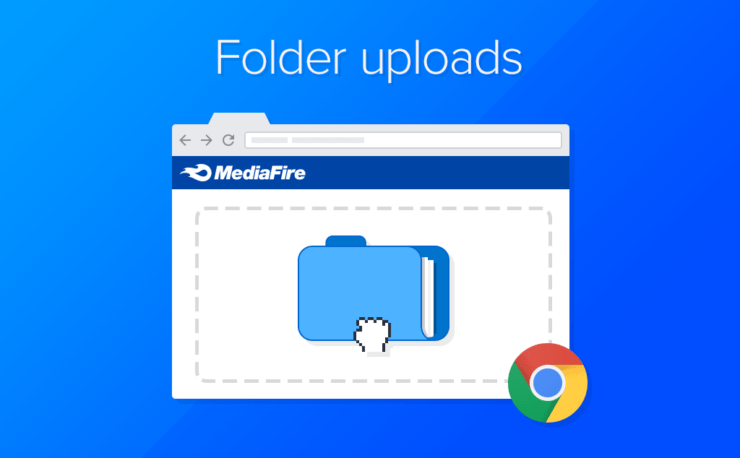Kako generirati izravnu vezu za preuzimanje za pohranu u oblaku?
Sadržaj:

Nema nedostatka usluga za pohranu u oblaku.Od uvijek popularnog Google pogona do Appleovog vlastitog iClouda, mogućnosti je dosta. Ne samo da nude besplatan prostor za pohranu, već jednostavnost dijeljenja datoteka dodatno pridonosi korisnosti. S tim u vezi, morate samo prenijeti datoteke na željenu uslugu i odrediti osobu koja bi mogla pristupiti toj datoteci. Iako se širina pojasa razlikuje od različitih pružatelja usluga, osnovna funkcionalnost ostaje ista.
Ali gotovo svi oni imaju taj nedostatakmoglo bi se pokazati krajnje izazovnim za krajnje korisnike. Kada prenesete datoteku i podijelite njezinu vezu, tada korisnik s druge strane ne može izravno preuzeti tu datoteku. Veza će prvo voditi do prozora za pregled i tek nakon zaobilaženja pregleda moći će preuzeti datoteku. To ne samo da zahtijeva dodatne klikove, već bi čak moglo zbuniti nekoliko novopridošlih. Isto tako, ako je datoteka teška oko 100 + MB, tada će trebati još više vremena za učitavanje njenog pregleda.
Sve u svemu, čini se da ovo ne pruža najboljekorisničko iskustvo. S tim u vezi, ovaj vodič će vam pokazati korake za stvaranje izravne veze za preuzimanje za razne usluge u oblaku, uključujući Google Drive, Box, Dropbox i OneDrive. Od sada, kad god bilo koji korisnik klikne na tu vezu, njegov će preglednik zaobići prozor pregleda i izravno će preuzeti datoteku. Evo potrebnih uputa za isto.
↑ Google Drive Direct Link za preuzimanje
Kad je riječ o ponudi od Googlea, tu jepostoje dvije različite metode stvaranja izravne veze za preuzimanje. Prvi uključuje dotjerivanje dijeljive veze, dok drugi koristi alat za pretvorbu veza. Upute za obje su dane u nastavku. Nadalje, imajte na umu da ograničenje besplatne pohrane u oblaku ili propusnosti Google pogona iznosi 15 GB po korisniku.
↑ Putem dotjerivanja URL-a
- Za početak ćete se morati dokopati veze koju datoteka može dijeliti.
- Dakle, idite na Google pogon, kliknite desnu tipku miša na željenu datoteku i odaberite Dohvati vezu.

- Sada definirajte razinu dozvole (Ograničena ili Svatko s vezom) i kliknite Kopiraj vezu.

- U našem je slučaju veza bila sljedeća
https://drive.google.com/file/d/1YOBWTfWElLhyy3brWJ_VFz9mLxOPZM9u/pogled? usp = dijeljenje - Kurziv je ID datoteke, koji bi za vas bio drugačiji, ali ostatak URL-a trebao bi biti sličan našem.
- Sada je ovo što trebate učiniti. Prvo, zamijenite datoteka / d / s uc? id = s gornjeg URL-a. Isto tako, zamijenite / view? usp = dijeljenje s kraja URL-a s & izvoz = preuzmi

- Tako će se gornji URL transformirati u
https://drive.google.com/uc?id=1YOBWTfWElLhyy3brWJ_VFz9mLxOPZM9u& izvoz = preuzmi - Nakon što je transformacija gotova, možete izravno podijeliti ovaj novi URL s dotičnom osobom. Čim kliknu na ovaj URL, datoteka će se izravno preuzeti.
- Pa što smo učinili upravo sada? Uz ključnu riječ UC zatražili smo korisničku kontrolu datoteke. Zatim na kraju izravno izvozimo tu datoteku pomoću naredbe za preuzimanje.
↑ Putem alata za pretvorbu izravnih veza
Ovaj je postupak relativno lakši odprethodno spomenutog, ali postoji jedna stvar koju morate imati na umu. Link koji upišete na njihovoj web lokaciji možda će se pohraniti i na njihovom poslužitelju. Kao rezultat, nastavite s ovom metodom samo ako datoteka koju ćete dijeliti nije od iznimne važnosti.
- Imajući to na umu, idite na web mjesto Google diska i otvorite vezu koju želite podijeliti s željenom datotekom.
- Pritisnite gumb Kopiraj vezu, a zatim idite na web mjesto Generator izravnih veza u oblaku.
- Zalijepite vezu u predviđeni prostor (u odjeljku Javni dijeljeni URL).
- Kliknite gumb Generiraj izravnu vezu. Sada će se generirati izravna veza za preuzimanje povezane datoteke. Sada ga možete podijeliti s drugima.

- Isto tako, možete stvoriti i kraću verziju ovog URL-a prebacivanjem značajke Puni URL.

- Pa, ima još toga. Ako planirate dijeliti više datoteka, prijeđite na odjeljak "Više izvora datoteke" i zalijepite vezu za dijeljenje svake datoteke u zasebne pojedinačne retke.
↑ Izravno preuzimanje za Dropbox
Dropbox, sličan Disku, također podržava URLmetoda podešavanja, kao i podršku alata Link Generator Tool. Što se tiče besplatne pohrane u oblaku (propusnosti), ona nudi ukupno 2 GB. Ovdje su potrebne upute za obje ove metode.
↑ Preko izmjene URL-a
- Prijeđite na Dropbox i zadržite pokazivač miša iznad željene datoteke.
- Ovo bi trebalo otvoriti opciju Dijeli, kliknite je.

- Zatim prema potrebi izmijenite postavke dijeljenja datoteka klikom na opciju Postavke veze.
- Kada završite, kliknite Kopiraj vezu.

- Poveznica će se sada kopirati u međuspremnik i o tome biste također trebali biti obaviješteni.
- Kao primjer, veza u našem slučaju je:
https: // www.dropbox.com / s / snmff8j8dapsnmm / Getting% 20Started.pdf? dl = 0 - Sada jednostavno zamijenite www.dropbox.com dio u gornjem URL-u s dl.dropboxusercontent.com i zadržite sve kako jest.

- Dakle, gornja poveznica pretvorit će se u:
https: //dl.dropboxusercontent.com / s / snmff8j8dapsnmm / Getting% 20Started.pdf? dl = 0 - To je to. Ovu izravnu vezu za preuzimanje Dropboxa sada možete podijeliti s drugima.
↑ Putem alata Generator veze
Slično onom o kojem smo razgovarali za Drive, isti alat dobro će doći i za Dropbox datoteke.
- Zato kopirajte Dropboxovu vezu za dijeljenje datoteka i idite na web mjesto Generator izravnih veza Cloud Drivea.
- Zatim zalijepite vezu datoteke u javni dijeljeni URL i kliknite Generiraj URL da biste stvorili vezu za izravno preuzimanje.
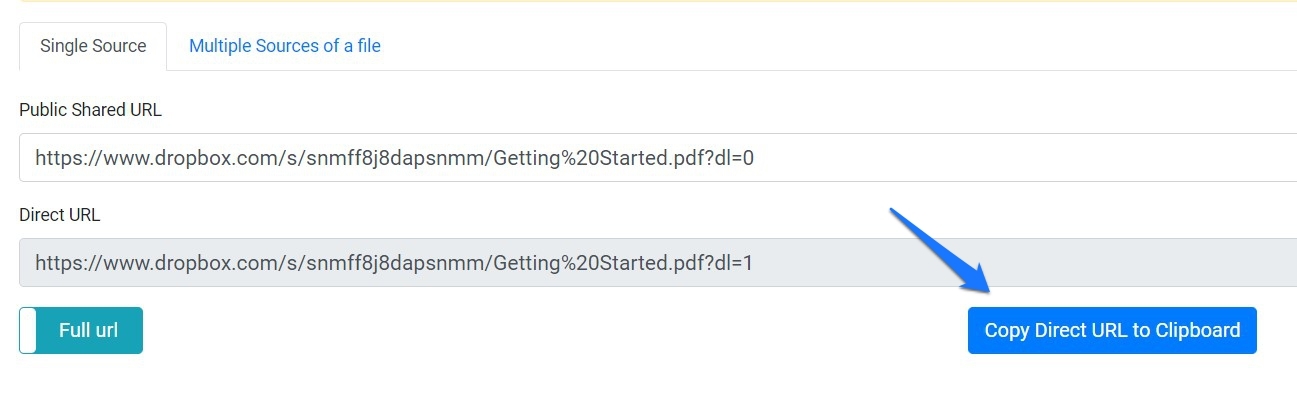
- Isto tako, kratki URL možete koristiti za stvaranje kraće verzije tog URL-a ili više izvora datoteke za dijeljenje više datoteka odjednom.
↑ Izravna veza za preuzimanje za OneDrive
Microsoftov Onedrive također podržava obojemetode zvane Modifikacija veze i internetska stranica s izravnim vezama. Ali to nije to. Postoji i treći način, koji uključuje upotrebu ugrađenog koda dotične datoteke. Sve u svemu, nudi oko 5 GB besplatne propusnosti za pohranu u oblaku. U nastavku smo podijelili upute za sve tri metode, podmirite onu koja udovoljava vašim zahtjevima.
↑ Promjenom URL-a
- Idite na web mjesto OneDrive i odaberite datoteku čiju izravnu vezu za preuzimanje treba stvoriti.
- Zatim kliknite desnu tipku miša i odaberite Dijeli.
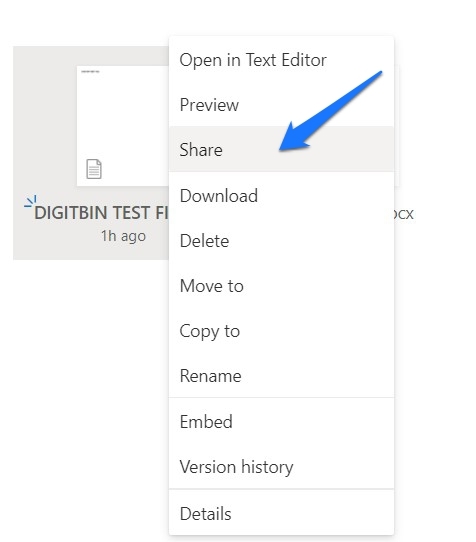
- Izmijenite dozvolu za datoteku prema zahtjevu i kliknite opciju Kopiraj vezu koja se nalazi dolje lijevo.

- Link na tu datoteku sada će se kopirati u međuspremnik i o tome ćete također biti obaviješteni.
- U našem je slučaju veza bila sljedeća:
https://1drv.ms/t/s!AhJrpDQRn5d_kGFFwltGtglp5QZ2?e = YFQ1MA - Sada zamijenite sve nakon? s preuzimanje = 1 s gornjeg URL-a. Dakle, gornji se URL mijenja u
https://1drv.ms/t/s!AhJrpDQRn5d_kGFFwltGtglp5QZ2?preuzimanje = 1

- Ili postoji drugi izlaz. Umjesto da zamijenite tekst nakon upitnika, mogli biste i dodati & preuzmi = 1 na kraju URL-a. U tom će se slučaju naš izvorni URL transformirati u:
https://1drv.ms/t/s!AhJrpDQRn5d_kGFFwltGtglp5QZ2?e=YFQlMA& preuzmi = 1
Međutim, ovo je uglavnom bio pogodak na našem testu. Ako se to dogodi i kod vas, možete isprobati dvije druge metode koje smo podijelili u nastavku.
↑ Korištenje tehnike ugrađenog koda
Svaka vaša datoteka pohranjena preko OneDriveaClouds također ima pridruženi embed kod. Možete kôd umotati u iframe oznaku, a zatim ga pretvoriti u izravnu vezu za preuzimanje putem web stranice. Imajte na umu da web stranica možda nije sigurna i da će moći vidjeti i uneseni OneDrive URL. Stoga nastavite s oprezom. Uz to, evo potrebnih uputa postavljenih za provođenje ovog postupka:
- Za početak idite na web mjesto OneDrive. Desnom tipkom miša kliknite dotičnu datoteku i odaberite Ugradi.

- Zatim pritisnite gumb Generiraj koji se pojavljuje na desnoj bočnoj traci izbornika.

- To će vam dati HTML ugrađeni kôd za datoteku, kopirajte ga.

- Sada idite na ova stranica i zalijepite ugrađeni kôd u predviđeni prostor. Zatim kliknite vezu Get Embed.
- Kada dobijete tu vezu, zalijepite je u drugi okvir za tekst i kliknite gumb Preuzmi vezu za preuzimanje.

- Stranica će vam sada ponuditi vezu za izravno preuzimanje te datoteke koju biste lako mogli podijeliti s drugima.
↑ Putem generatora veza
Slično onome što smo napravili za Drive i Dropbox, i ovdje bi web-lokacija Cloud Drive Direct Link Generator mogla dobro doći.
- Idite na OneDrive i kopirajte vezu za dijeljenje datoteke.
- Zatim idite na gore spomenutu stranicu, zalijepite vezu u predviđeni prostor,
- Na kraju kliknite gumb Generiraj izravni URL. To je to. Sada ćete dobiti URL za izravno preuzimanje.

- Kao što je već spomenuto, također biste mogli iskoristitikratki URL, kao i više izvora značajke datoteke. Prvi će generirati kraći URL te datoteke, dok će vam drugi omogućiti stvaranje izravne veze za preuzimanje za više datoteka.
↑ Izravno preuzimanje za Box
Box slijedi malo drugačiji put kad krenedolazi do tehnike izmjene URL-a, ali ipak prilično dobro obavlja svoj posao. Tada činjenica da nudi do 10 GB propusnosti za pohranu čini ga odabirom mnogih. Međutim, čini se da od sada ne postoji nijedno web mjesto treće strane koje podržava izravno stvaranje veza za preuzimanje za Box. Stoga biste se trebali pridržavati dolje navedene metode dotjerivanja URL-a.
↑ Način promjene URL-a
- Idite na web mjesto Box i desnom tipkom miša kliknite svoju datoteku i odaberite Share.

- To će otvoriti dijaloški okvir Dijeli datoteku. Omogućite prekidač Dijeli vezu, a zatim zatvorite dijaloški okvir.

- Sada kliknite naziv datoteke, a zatim idite na adresnu traku. URL će biti nešto uz ovu liniju: https://app.box.com/file/741935049763? S = z77jubslw7c83qjobpj33rycd8kp0si3
- U ovom URL-u, broj nakon datoteka/ označava ID datoteke dok je alfanumerički niz iza s = je Dijeljeno ime.

- Sada dolazi zanimljiv dio.U nastavku smo podijelili sintaksu izravne veze za preuzimanje za Box. Samo se morate uhvatiti za ID datoteke i zajedničko ime datoteke i unijeti iste u dolje navedenu sintaksu.
https://app.box.com/index.php?rm=box_download_shared_file&shared_name=DIJELJENO IME& file_id = f_FILE-ID - Na primjer, u našem URL-u, ID datoteke bila 741935049763 dok je Dijeljeno ime bila z77jubslw7c83qjobpj33rycd8kp0si3
- Dakle, sintaksa u našem slučaju postaje:
https://app.box.com/index.php?rm=box_download_shared_file&shared_name=z77jubslw7c83qjobpj33rycd8kp0si3& file_id = f_741935049763 - Stoga u skladu s tim zamijenite ID datoteke i zajedničko ime u gornjoj sintaksi i trebali biste dobiti izravnu vezu za preuzimanje. To je to.
Dakle, ovo je bilo sve iz ovog vodiča o tome kako stvaratiizravna veza za preuzimanje raznih usluga pohrane u oblaku. Ako imate pitanja u vezi s gore spomenutim koracima, javite nam u odjeljku za komentare u nastavku.
Trikovi
Trikovi